

Se si utilizza Microsoft Edge, attenersi alla seguente procedura.
- Apri il browser Microsoft Edge.
- Seleziona Altro

- Nel menu a discesa visualizzato, seleziona Estensioni .
- Dall'elenco visualizzato, fai clic con il pulsante destro del mouse sull'estensione che desideri rimuovere, quindi seleziona Disattiva per disattivare l'estensione OPPURE Disinstalla per rimuoverlo.

Google Chrome
Se utilizzi Google Chrome, procedi nel seguente modo.
- Apri il browser Google Chrome.
- Fai clic su Personalizza e controlla Google Chrome

- Nel menu a discesa visualizzato, seleziona Altri strumenti, quindi Estensioni .
- Nella scheda Estensioni, trova l'estensione che desideri disabilitare o rimuovere.
- Per disabilitare l'estensione, fai clic sull'interruttore in basso a destra della casella di estensione in modo che diventi grigio. Per rimuoverlo, fai clic sul pulsante Rimuovi .
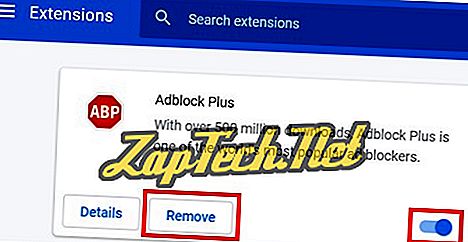

Firefox
Se si utilizza Firefox, attenersi alla seguente procedura.
- Apri il browser Mozilla Firefox.
- Nell'angolo in alto a destra della finestra del browser, fai clic sul menu Apri

- Dal menu a discesa visualizzato, seleziona il

- Nella finestra che si apre, fai clic su Estensioni nel menu a sinistra.
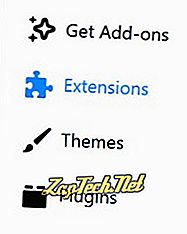
- Individua l'estensione che ti interessa disabilitare o rimuovere.
- Sul lato destro dell'estensione, fare clic su Disabilita .


musica lirica
Se stai usando Opera, segui questi passaggi.
- Apri il browser Opera.
- Clicca il

- Seleziona Estensioni, quindi nuovamente Estensioni .
- Per disabilitare il componente aggiuntivo, fare clic sul pulsante Disabilita.
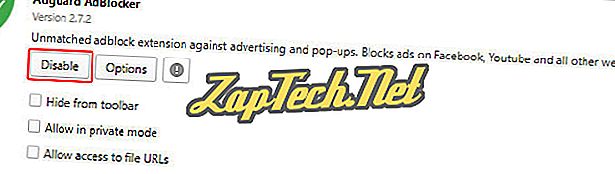
- Per disinstallare il componente aggiuntivo, sposta il mouse nell'angolo in alto a destra del componente aggiuntivo e un'icona X.

Internet Explorer
Se si utilizza Internet Explorer, attenersi alla seguente procedura.
- Apri il browser Internet Explorer.
- Clicca sul

- Nella finestra Gestione componenti aggiuntivi, trova il componente aggiuntivo che ti interessa rimuovere dall'elenco a destra.
- Selezionalo e fai clic sul pulsante Disattiva in basso a destra, come mostrato nella figura qui sotto.
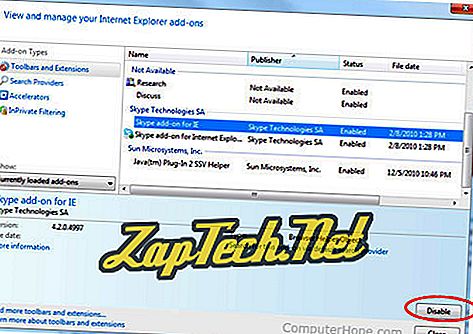
Nota: per rimuovere completamente un componente aggiuntivo, è necessario trovare la posizione in cui sono stati installati i file aggiuntivi ed eliminarli manualmente. Gli utenti di Windows possono anche essere in grado di disinstallare i file aggiuntivi tramite Aggiungi / Rimuovi programmi.







